- Autora Abigail Brown [email protected].
- Public 2023-12-17 06:42.
- Última modificació 2025-01-24 12:04.
Què cal saber
- Descarregueu i instal·leu el programari de la càmera web o utilitzeu el disc proporcionat.
- Com a alternativa, només cal connectar i reproduir. Windows 10 configurarà automàticament la teva càmera web.
Aquest article explica com connectar i configurar la vostra càmera web USB a Windows 10. Us ofereix dues opcions bàsiques per posar-vos en marxa. La informació d'aquest article s'aplica generalment a les càmeres web utilitzades amb un ordinador amb Windows 10 instal·lat.
Conclusió
Abans de poder utilitzar la càmera web, instal·leu-ne els controladors a l'ordinador. Depenent de la càmera web, venia amb un disc que conté els controladors o amb instruccions per trobar els controladors en línia. Si el vostre ordinador no té una unitat de disc, aneu a la secció "Sense disc" d'aquesta guia.
Utilitza el disc proporcionat
Llevat que s'indiqui el contrari, inseriu el disc que ve amb la càmera web abans de connectar-la. Windows reconeix que esteu intentant instal·lar programari i inicia un assistent que us guiarà durant el procés.
Si l'assistent no s'inicia automàticament, aneu a la barra de tasques de Windows i seleccioneu Explorador de fitxers (a Windows 10) o El meu ordinador(en versions anteriors de Windows). O bé, al quadre Cerca, introduïu Aquest PC A continuació, feu clic a la unitat de disc (normalment E:) per instal·lar els fitxers al disc.
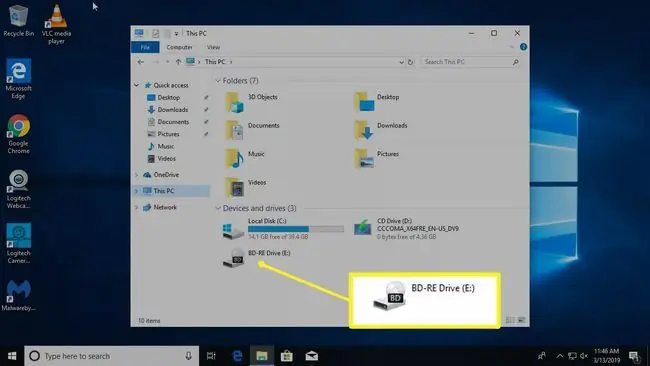
Sense disc? Cap problema! Plug and Play
Si la càmera web no ve amb un disc de programari, connecteu-la i vegeu què passa. Molt sovint, Windows el reconeixerà com a maquinari nou i el podrà utilitzar. Si Windows no pot utilitzar la càmera web, se us guiarà pel procés de cerca de controladors (ja sigui en línia o a l'ordinador).
A mesura que les unitats de disc són menys habituals, els fabricants de càmeres web ofereixen cada cop més els darrers controladors en línia.
Per utilitzar Windows Update per buscar controladors manualment:
-
Vés al quadre Cerca i cerca Gestor de dispositius.

Image -
El Gestor de dispositius mostra una llista completa de dispositius a l'ordinador. Aneu a Càmeres o Dispositius d'imatge, feu clic amb el botó dret a la càmera web i, a continuació, seleccioneu Actualitza el controlador. Passa per l'assistent per veure si Windows pot trobar els controladors.

Image - Si no passa res quan connecteu la càmera web i Windows no troba els controladors, llegiu el manual d'instruccions o visiteu el lloc web del fabricant de la càmera web per localitzar el programari del controlador per a la càmera web.
Troba la connexió USB (o una altra) de la teva càmera web
La majoria de càmeres web es connecten amb un cable USB o alguna cosa semblant. Localitzeu un port USB a l'ordinador. Normalment es troba a la part davantera o posterior de l'ordinador i sembla un petit rectangle amb una icona USB.

Normalment, quan connecteu la càmera web, Windows obre automàticament el programari instal·lat. O bé, aneu al menú Inici per obrir el programari de la càmera web.
Conclusió
No cal que siguis un fotògraf professional per fer vídeos o fotos eficaços amb una càmera web, però sí que s'apliquen alguns trucs de l'ofici. Col·loqueu la càmera web en una superfície plana perquè les imatges i els vídeos no semblin tortos o esbiaixats. Fes servir una pila de llibres o un trípode per alinear la càmera web per gravar vídeos d'alguna cosa que no sigui el que hi ha directament davant de la pantalla.
Enganxa la teva càmera web al monitor
Depenent de l'estil i el model de la càmera web, pot tenir o no un clip ajustable per connectar-la al monitor. Retallar la càmera web al monitor és útil per gravar una emissió web, fer un diari de vídeo o xatejar amb amics o familiars. Si el monitor és prim, pot ser que calgui una mica de creativitat per assegurar-lo.
La funció de clip integrada situa les càmeres web d'escriptori un pas per sobre de les càmeres web estàndard per a portàtils, ja que solen quedar-se enganxades al mateix lloc centrat a la part superior del monitor.
Un cop connectat, navegueu al vostre programari de càmera web
Després de connectar la càmera web i col·locar-la com vulgueu, engegueu-la i vegeu què pot fer.
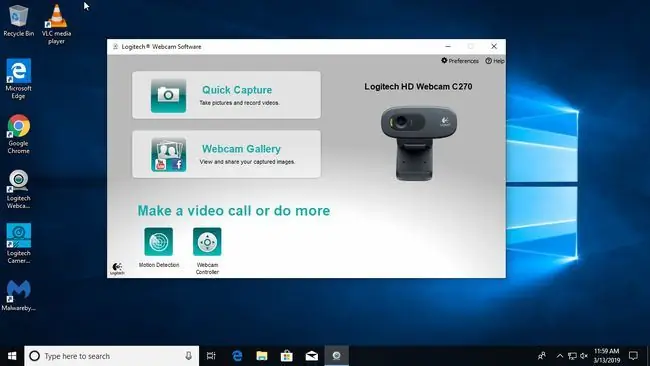
Per utilitzar el programari inclòs amb la càmera web, aneu al menú Inici i navegueu fins al programa de càmera web, que es mostra aquí com a Logitech Webcam Software. La teva s'associarà amb la marca i el model de la teva càmera web.
Si no us agrada el programari inclòs amb la vostra càmera web, Windows 10 inclou una aplicació Càmera que funciona bé amb la majoria de marques de càmeres web.
FAQ
Com puc utilitzar un telèfon com a càmera web?
Per utilitzar el vostre telèfon intel·ligent com a càmera web, baixeu l'aplicació Reincubate Camo per a iOS o obteniu l'aplicació Reincubate Camo per a Android. També baixaràs la versió d'escriptori de l'aplicació al teu Mac o PC. Inicieu l'aplicació als dos dispositius i seguiu les instruccions.
Com puc provar una càmera web?
Per provar una càmera web, aneu al lloc web Test Webcam Online i seleccioneu Comprova la meva càmera web > Permetre Com a alternativa, al vostre Mac, aneu a Finder > Aplicacions > Photo Booth per mostrar la vostra càmera. O, a Windows, escriviu Camera al quadre de cerca per mostrar-lo i mostrar el seu feed.
Com puc utilitzar una GoPro com a càmera web?
Per utilitzar una GoPro com a càmera web, baixa i instal·la la utilitat de càmera web de GoPro i reinicia l'ordinador. Inicieu l'aplicació GoPro i connecteu la vostra GoPro a l'ordinador amb el cable USB-C. Veuràs la GoPro com a opció de càmera a la teva aplicació de reproducció o vídeo.






